
Jak podłączyć dysk Interfejs SATA lub IDE do komputera, jeśli moja płyta główna nie ma ani jednego wolnego złącza. Wszystko zajmują dyski twarde, dwa złącza SATA i jedno złącze IDE. Innymi słowy, trzy dyski twarde są zainstalowane w jednostce systemowej i wszystkie mają zainstalowane systemy operacyjne i pliki znajdują się, wszystkie są potrzebne. Ale nie ma miejsca na napęd, ale jest to potrzebne, aby przyjaciele mogli nagrywać filmy na DVD-ROM i tak dalej. Nie zalecaj zewnętrznego napędu USB, jest drogi. Artur Charków.
Jak podłączyć dysk
Mamy przyjaciół, mamy dobry artykuł z tobą, adapter IDE-SATA, w którym połączyliśmy dwa dyski twarde SATA i IDE z płytą główną za pomocą 3-portowego kontrolera SATA i IDE - VIA VT6421A, które zostały następnie doskonale zidentyfikowane w systemie Windows 7 i stały się do pracy. Poza tym dostosowaliśmy się do tworzenia kopii zapasowych systemu w programie Akronis i przechowywania ich na tych dyskach twardych (z dysku rozruchowego program okazuje się doskonale widzieć dyski twarde podłączone przez nasz kontroler SATA i IDE i współpracuje z nimi). Jeśli ktoś jest zainteresowany, możesz przeczytać nasz artykuł.
Teraz mamy nieco inny problem, a mianowicie jak podłączyć dysk, jeśli po prostu nie ma gdzie się połączyć, a ja proponuję rozwiązanie, użyj tej samej metody.
- Uwaga: pamiętaj, że możesz podłączyć zwykły dysk lub zwykły dysk twardy nawet do laptopa za pomocą adaptera AgeStar!
Bierzemy prostą jednostkę systemową z jednym dyskiem twardym SATA, na którym znajduje się system operacyjny Windows 7, jak widać, nie ma w nim ani jednego dysku. Wykonaj wszystkie czynności na wyłączonym komputerze.

Przede wszystkim bierzemy nasz 3-portowy kontroler SATA i IDE. Jak widzimy na naszym kontrolerze, są trzy złącza SATA i jedno IDE, więcej niż wystarczające dla naszych dwóch napędów.

Włóż do gniazdo PCI kontrolera naszą płytę główną i przymocuj śrubą.


W naszym artykule skomplikujemy nasze zadanie i natychmiast połączymy się z naszą jednostką systemową za pośrednictwem wyżej wymienionego kontrolera dwa dyski SATA i IDE Sony Optiarc,


następnie włącz komputer i sprawdź, czy widzimy nasze dwa różne dyski DVD-ROM, nasz system operacyjny i programy współpracujące z dyskami DVD-ROM. Adapter IDE-SATA kosztuje około 350-400 rubli i będzie nam idealnie pasował.
Tak więc wcześniej przygotowaliśmy dwa dyski DVD-ROM, jak powiedziałem, jeden SATA, drugi IDE, wkładamy je do obudowy. Spróbuj umieścić dyski w jednostce systemowej, NIE blisko siebie.

Następnie podłączamy je kolejno do naszego adaptera za pomocą kabli danych SATA i IDE, a następnie podłączamy nasze dwa napędy do zasilacza za pomocą dwóch kabli.


Podłączamy oba dyski do jednostki systemowej za pomocą czterech śrub. To wszystko gotowe, nie zamkniemy jeszcze pokrywy.

Włączamy komputer, uruchamia się system operacyjny Winows 7. Natychmiast otwórz okno Komputer i zobacz nasze dwa dyski.

Przechodzimy również do zarządzania dyskami i widzimy nasze dwa dyski DVD-ROM oznaczone jako 0 i 1.
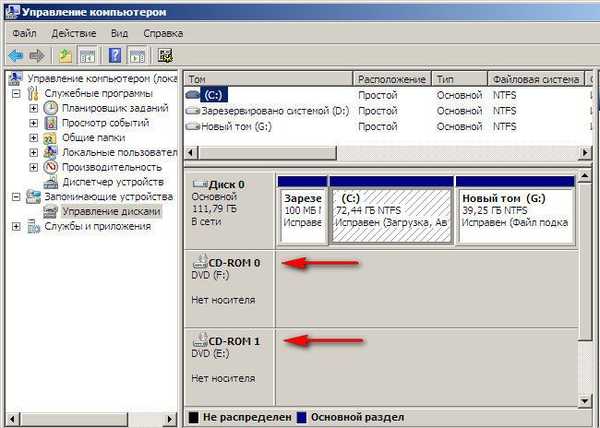
Jesteśmy przekonani, że wszystkie programy współpracujące z naszym napędem również widzą nasze dwa dyski DVD-ROM i, co najważniejsze, mogą z nimi współpracować. Na przykład Ashampoo® Burning Studio i Nero doskonale nagrywały płyty DVD i zachowywały się tak, jakby nasze dwa napędy były podłączone w zwykły sposób..
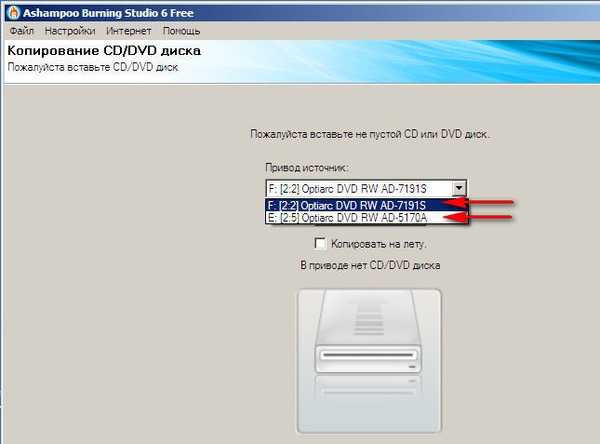
Cóż, w końcu przejdźmy do menedżera urządzeń, widzimy także nasze dwa dyski DVD-ROM i nasz kontroler - VIA VT6421A.
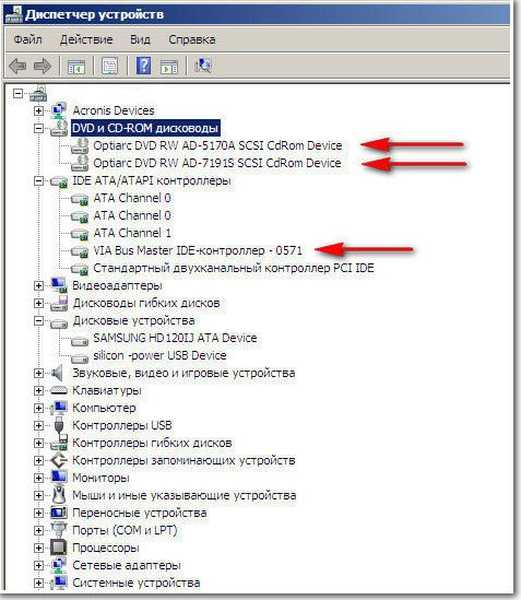
Tagi artykułu: Żelazko i urządzenia peryferyjne CD i DVD











